Introducción
Los usuarios de BitTorrent que cambian a un Chromebook a menudo encuentran la frustrante realización de que las aplicaciones de torrents familiares no funcionan como se esperaba. Los Chromebooks operan de manera diferente a las máquinas tradicionales de Windows o macOS, creando desafíos para los usuarios que desean descargar y gestionar torrents. Exploremos las razones detrás de estos problemas y descubramos soluciones prácticas y alternativas para ayudarte a continuar usando BitTorrent en tu Chromebook sin problemas.

Entendiendo las Limitaciones del Chromebook
Es esencial comprender las limitaciones inherentes de los Chromebooks para entender por qué las aplicaciones de BitTorrent enfrentan problemas. Los Chromebooks funcionan con Chrome OS, un sistema operativo basado en Linux diseñado principalmente para tareas y aplicaciones basadas en la web. A diferencia de Windows o macOS, no admite directamente muchas aplicaciones de software tradicionales, incluidas aquellas utilizadas para torrents.
Google da prioridad a la seguridad y simplicidad con los Chromebooks al limitar las aplicaciones a la tienda Google Play o a aplicaciones basadas en la web. Esta estrategia de contención mejora la seguridad pero limita la instalación y operación de software de terceros como los clientes BitTorrent que estamos acostumbrados a usar en otras plataformas.

Problemas Comunes con BitTorrent en Chromebook
Los usuarios a menudo experimentan varios problemas comunes al intentar usar BitTorrent en un Chromebook. Primero, descargar e instalar clientes de torrents de fuentes no oficiales no es simple debido a las estrictas medidas de seguridad de Chrome OS. En segundo lugar, incluso si se instala un cliente de BitTorrent, el acceso limitado al sistema de archivos restringe su funcionalidad.
Otro problema prevalente es que las aplicaciones nativas de Linux no funcionan de manera nativa en Chrome OS sin habilitar modos adicionales, lo que complica aún más el proceso. Estos obstáculos contribuyen colectivamente a una experiencia menos ideal para los usuarios de torrents que cambian a Chromebooks.
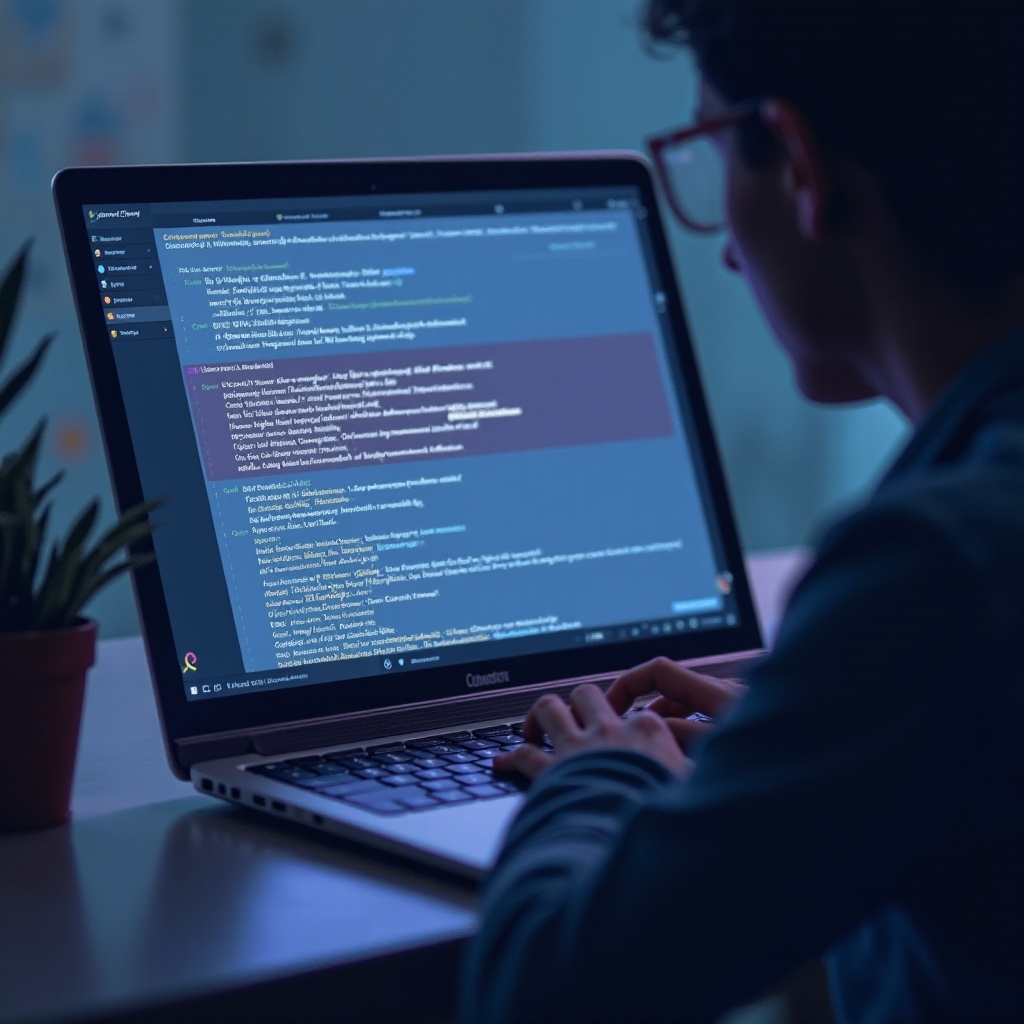
Soluciones y Alternativas
Ante estos desafíos, muchos usuarios buscan soluciones viables y alternativas para continuar usando BitTorrent. Aquí hay algunos métodos efectivos:
Habilitar el Modo Linux
- Abrir Configuración: Navega a la configuración del Chromebook haciendo clic en el área de estado en la esquina inferior derecha.
- Habilitar Linux: Desplázate hasta ‘Linux (Beta)’ y haz clic en ‘Activar’.
- Configurar Linux: Sigue las instrucciones en pantalla para completar la configuración.
Habilitar el modo Linux te permite instalar clientes de BitTorrent basados en Linux, como Transmission o qBittorrent, en tu Chromebook. Aquí están los pasos:
- Abrir Terminal: Una vez que Linux está habilitado, abre el Terminal.
- Instalar un Cliente BitTorrent para Linux: Escribe los comandos correspondientes para instalar tu aplicación elegida. Para Transmission, usa:
sudo apt-get update
sudo apt-get install transmission - Lanzar la Aplicación: Abre la aplicación instalada y comienza a usarla para descargar torrents.
Usar Aplicaciones Android
Los Chromebooks con acceso a la tienda Google Play pueden aprovechar las aplicaciones Android diseñadas para torrents:
- Abrir la tienda Google Play: Busca un cliente de torrents confiable como Flud o tTorrent.
- Instalar la Aplicación: Haz clic en la aplicación deseada e instálala.
- Ejecutar la Aplicación: Una vez instalada, abre la aplicación y comienza a descargar torrents en tu Chromebook.
Las aplicaciones Android tienden a ofrecer una experiencia más fluida con menos configuración en comparación con las soluciones basadas en Linux, aunque las opciones y el rendimiento pueden variar.
Utilizar Servicios Web de Torrents
Los clientes de torrents basados en la web ofrecen una excelente alternativa sin involucrar instalaciones adicionales:
- Visitar un Sitio Web de Cliente de Torrents: Sitios como Seedr, Bitport o ZbigZ ofrecen torrents basados en la web.
- Crear una Cuenta: Inicialmente, es posible que debas registrarte en estos plataformas.
- Agregar Torrents: Sube tus archivos de torrents o enlaces magnéticos al servicio.
- Descargar Archivos: Estos servicios manejan el proceso de descarga y te permiten descargar los archivos finales directamente a tu Chromebook.
Los servicios basados en la web pueden mitigar los riesgos asociados con descarga y gestión de torrents, lo que los convierte en una opción fácil de usar para los usuarios de Chromebook.
Optimización del Rendimiento del Chromebook para Torrents
Para optimizar tu Chromebook para torrents, asegúrate de usar un dispositivo con hardware adecuado, como suficiente RAM y almacenamiento. Además, mantén el software de tu Chromebook actualizado para beneficiarte de mejoras de rendimiento y parches de seguridad. Por último, cerrar pestañas y aplicaciones innecesarias puede ayudar a liberar recursos del sistema.
Consideraciones de Seguridad al Torrentear
Torrentear conlleva inherentemente riesgos de seguridad, incluida la exposición a malware y violaciones de datos. Usa una red privada virtual (VPN) robusta para cifrar tu conexión a internet y proteger tu privacidad. Además, solo descarga torrents de fuentes confiables y actualiza regularmente tu software antivirus para proteger tu Chromebook contra amenazas potenciales.
Conclusión
Si bien los Chromebooks presentan desafíos para las aplicaciones de torrents tradicionales como BitTorrent, las soluciones y alternativas discutidas pueden ayudarte a superar estos obstáculos. Ya sea que habilites el modo Linux, uses aplicaciones Android o optes por servicios de torrents basados en la web, cada método trae sus ventajas únicas. Solo asegúrate de mantener la seguridad y el rendimiento de tu Chromebook mientras disfrutas de los beneficios del torrenting.
Preguntas Frecuentes
¿Puedo descargar torrents directamente en mi Chromebook sin ningún método alternativo?
No, descargar torrents directamente en un Chromebook usando métodos tradicionales no es viable debido a las limitaciones de Chrome OS. Utiliza métodos alternativos como habilitar el modo Linux, usar aplicaciones de Android o servicios basados en web.
¿Hay extensiones de Chrome disponibles para gestionar descargas de torrents?
Los usuarios de Chromebook no tienen acceso a extensiones de Chrome significativas para la gestión de torrents. Por lo tanto, se prefieren métodos alternativos como aplicaciones de Linux, aplicaciones de Android o servicios de torrents en la web.
¿Es seguro utilizar servicios de torrents en línea?
Sí, pero procede con precaución. Usa servicios de torrents basados en la web de buena reputación y siempre acompáñalos con medidas de ciberseguridad robustas, como un VPN y software antivirus actualizado, para mitigar los riesgos asociados.
